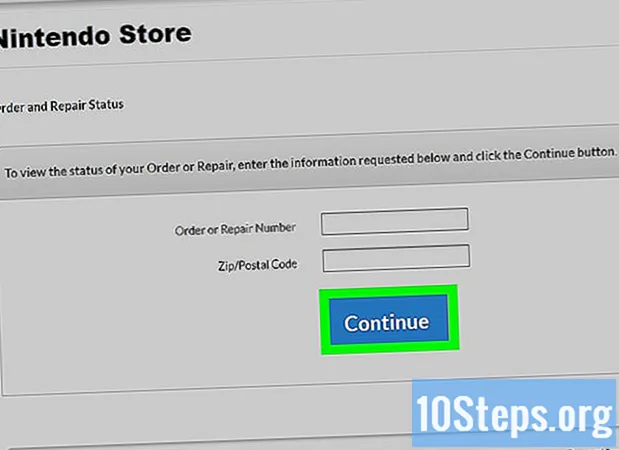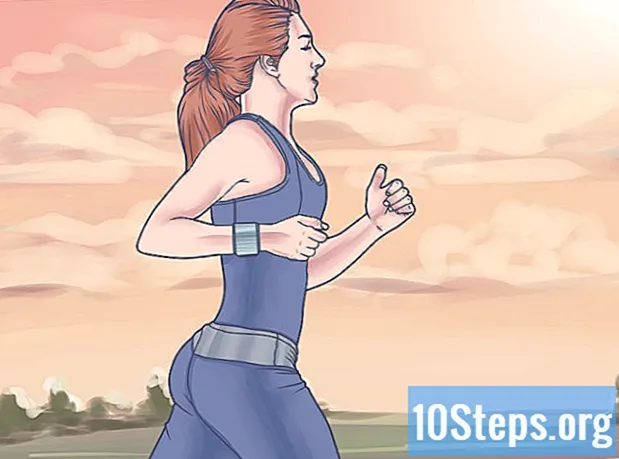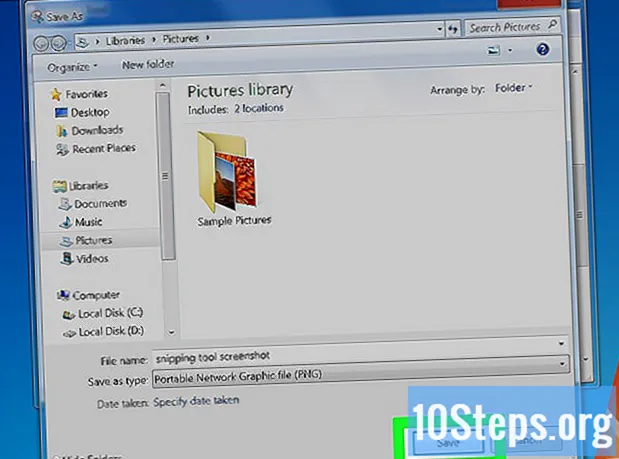Nilalaman
Iba Pang Mga SeksyonAng Kindle Fire ay isang mas malaking bersyon ng sikat na Kindle reader ng Amazon. Ito ay katulad sa isang iPad kung saan sinusuportahan nito ang multi-touch at pag-ikot, plus hindi katulad ng Kindle, nagtatampok ito ng isang full-color na screen. Ang mga Kindle ay maaaring maging isang maliit na tricky sa una, ngunit bibigyan ka namin ng ilang mga tip sa kung paano gamitin ang isa.
Mga hakbang
Bahagi 1 ng 4: Inaalis ang Iyong Kindle Fire
Magsimula dito kung hindi mo pa nabubuksan ang iyong Kindle Fire. Kung mayroon ka na ng iyong Kindle Fire sa iyong mga kamay, huwag mag-atubiling tumalon sa susunod na seksyon.

Buksan ang kahon. Ilabas ang iyong Kindle Fire, pagkatapos ay alisin ang plastik na balot.- Maaaring gusto mong singilin ang iyong Kindle Fire habang inaayos ito.

Pag lakas. Upang buksan ang iyong Kindle Fire, pindutin ang maliit na pindutan ng pabilog sa ibaba.- Pindutin nang matagal muli ang pindutan upang patayin ito.
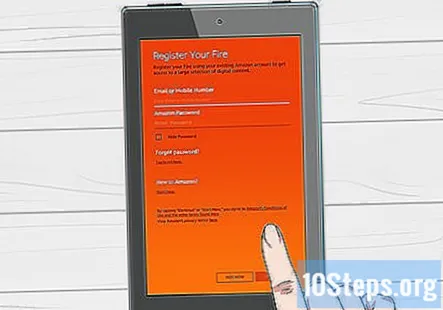
Mag-sign in Upang ganap na magamit ang lahat ng mga tampok ng Kindle Fire, dapat mo itong irehistro sa iyong Amazon account.- Bago ka magparehistro, maaari kang kumonekta sa isang Wi-Fi network sa pamamagitan ng pag-tap sa icon ng Mabilis na Mga Setting (ang maliit na icon ng gear) sa tuktok ng screen, pagkatapos ay piliin ang Wi-Fi. Piliin ang iyong network, pagkatapos ay tapikin muli ang icon na Mabilisang Mga Setting, i-tap ang Higit Pa, at piliin ang opsyong Aking Account upang magparehistro.
Bahagi 2 ng 4: Pamimili para sa Mga Pamagat
Mag-access ng nilalaman. Nag-aalok ang Amazon ng malawak na pagpipilian ng mga libro, pahayagan, magasin, aplikasyon, musika, pelikula, at palabas sa TV para sa iyong Kindle Fire. Upang pumunta sa tindahan, i-tap ang Tindahan link sa kanang sulok sa itaas ng anumang library ng Nilalaman.
- Upang umalis sa tindahan at bumalik sa iyong library ng Nilalaman, tapikin ang Library.
Mag-browse at maghanap ng mga pamagat. Sa loob ng bawat tindahan maaari kang maghanap para sa isang pamagat, mag-browse ayon sa kategorya, suriin ang mga pinakamahusay na nagbebenta, o tingnan ang mga rekomendasyon. Maaari mo ring subukan bago ka bumili ng mga libreng sample ng libro, mga preview ng kanta, at mga trailer ng pelikula.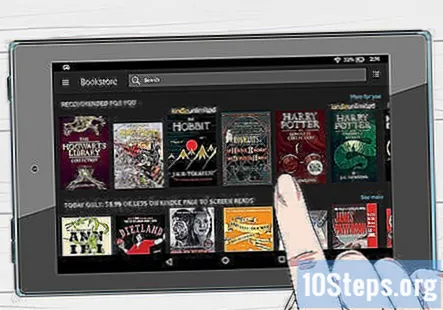
- Ang lahat ng mga subscription sa pahayagan at magazine ay nagsisimula sa isang pagsubok na walang panganib.
Kumuha ng paghahatid. Direktang inihahatid ang mga pamagat sa iyong Kindle Fire sa pamamagitan ng iyong koneksyon sa Wi-Fi. Ipinapadala ang mga pahayagan at magasin sa iyong aparato sa sandaling nai-publish ang mga ito — madalas bago ito magamit sa pag-print.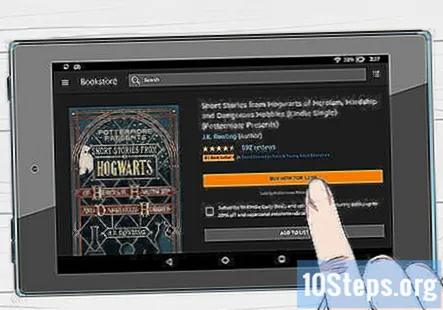
- Kung ang iyong Kindle Fire ay hindi nakakonekta sa isang Wi-Fi network kapag magagamit ang isang bagong isyu ng isang subscription, awtomatikong maihahatid ang isyung iyon sa susunod na kumonekta ka.
Bahagi 3 ng 4: Ano ang Magagamit
Napakarami ng mga pamagat! Narito ang isang mabilis na rundown ng Mga Aklatan sa Nilalaman na magagamit mula sa Amazon Store para sa Kindle Fire: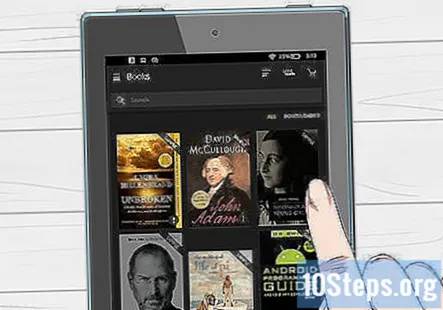
Basahin ang kindle na bersyon ng maraming mga pahayagan at magasin mula sa tab na Newsstand. Ang mga regular na magasin at pahayagan na binili mula sa tindahan ng Newsstand ay nakaimbak sa Newsstand Library. Mayroon ding mga interactive na peryodiko na magagamit, at ang mga iyon ay nakaimbak sa library ng Apps.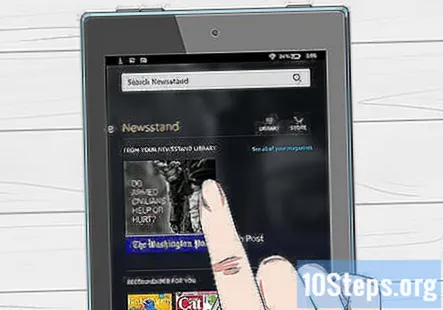
- Mga magasin. Karamihan sa mga magazine ay may kasamang dalawang magkakaibang panonood: Pagtingin sa pahina, at Pagtingin sa teksto. Ang pagtingin sa pahina ay biswal na katulad ng naka-print na bersyon ng pana-panahong, habang tinatanggal ng view ng Teksto ang pasadyang pag-format ng naka-print na bersyon.
- Mga Pahayagan. I-access ang Mga Pahayagan sa pamamagitan ng pag-tap Newsstand sa Home screen. Upang magbukas ng pahayagan, mag-tap sa takip nito. Kapag kauna-unahang nagbukas ng pahayagan, nagpapakita ito ng isang listahan ng lahat ng mga artikulo dito. Maaari kang mag-swipe pataas at pababa upang lumipat sa listahan ng artikulo, pagkatapos ay mag-tap sa artikulong nais mong basahin.
basahin ang bersyon ng ebook ng Kindle mula sa tab na Library ng libro. Maaari mong tingnan ang iyong mga libro sa pamamagitan ng pag-tap sa Mga Aklat sa Home screen. Mag-tap ng isang libro sa istante upang basahin ito. Upang pumunta sa susunod na pahina sa isang libro, i-tap ang kanang bahagi ng screen. Upang pumunta sa nakaraang pahina, i-tap ang kaliwang bahagi ng screen. Tangkilikin ang mga ganitong uri ng libro: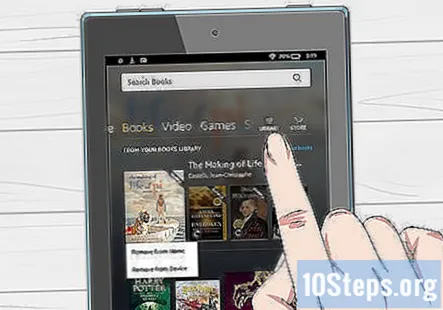
- Librong pambata. Nagtatampok ngayon ang mga libro ng mga bata sa Kindle Fire na Kindle Text Pop-Up para sa pagbabasa ng teksto sa mga buong kulay na imahe. I-double tap lang ang anumang rehiyon ng teksto at lalawak ito para sa madaling pagbabasa.
- Gumagamit ang Mga graphic Novel ng Tingin ng Panel ng Kindle. I-double tap sa anumang rehiyon upang makita itong pinalaki. Maaari ka ring mag-swipe pasulong o paatras upang gabayan ng mga panel sa sariling pagkakasunud-sunod ng may-akda para sa isang nakaka-engganyong karanasan sa pagbabasa.
Makinig sa koleksyon ng Amazon MP3 / Amazon Instant Music na koleksyon mula sa tab na Musika. I-tap ang pangalan ng kanta upang i-play ito. Maaari ka ring lumikha ng isang playlist mula sa tab na Mga Playlist.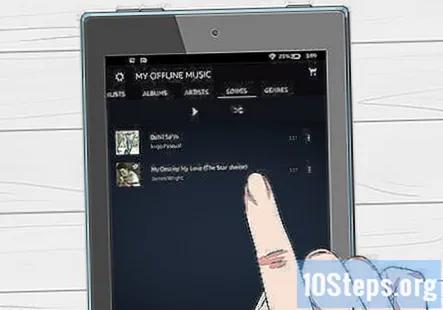
- Upang magpatugtog ng isang pangkat ng mga kanta — tulad ng isang album, lahat ng mga kanta ng isang artista, o isang playlist — mag-tap sa anumang kanta sa pangkat. Ang buong pangkat ay magsisimulang maglaro mula sa pangalan ng kanta na iyong pinili. Ayusin ang dami sa pamamagitan ng paggamit ng mga kontrol ng music player o sa pamamagitan ng pag-tap sa Mabilis na Mga Setting icon sa Status bar.
- Maaari kang magdagdag ng musika sa library ng Musika sa 3 paraan:
- Bilhin ito mula sa Music store.
- Mag-upload ng musika mula sa iTunes sa Amazon Cloud Drive sa pamamagitan ng website ng Cloud Player ng Amazon (www.amazon.com/cloudplayer).
- Direktang ilipat ang musika mula sa iyong computer sa Kindle Fire sa pamamagitan ng USB. Tandaan: ang mga MP3 (.mp3) at AAC (.m4a) file lamang ang sinusuportahan.
Manood ng isang Video na iyong nirentahan o binili mula sa tab na Video. Ang tindahan ng Video sa iyong Kindle Fire ay nagbibigay ng pag-access sa higit sa 100,000 mga pelikula at palabas sa TV. Ang mga miyembro ng Amazon Prime ay nakakakuha ng streaming access sa higit sa 10,000 mga pelikula at palabas sa TV nang walang karagdagang gastos.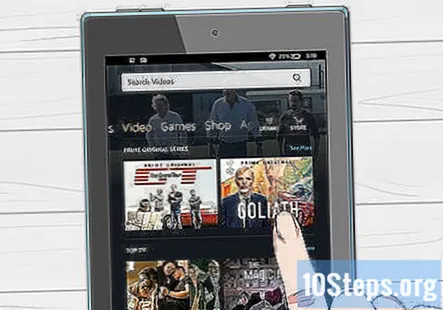
- Sa panahon ng pag-playback ng video, i-tap ang screen upang ma-access ang mga kontrol sa pelikula tulad ng dami at pag-pause.
Basahin ang ilan sa iyong mga personal na dokumento na naidagdag mo sa iyong aparato mula sa tab na library ng Docs. Maaari kang magpadala ng mga dokumento sa iyong Kindle Fire sa pamamagitan ng paggamit ng iyong Send-to-Kindle e-mail address, na matatagpuan sa iyong Docs library sa ilalim ng mga pagpipilian sa pag-uuri.
- Upang ma-access ang mga personal na dokumento na inililipat mo sa iyong Kindle Fire, tapikin ang Docs sa Home screen. Maaari kang magpadala ng mga file ng Microsoft Word (DOC, DOCX), PDF, HTML, TXT, RTF, JPEG, GIF, PNG, BMP, PRC, at MOBI sa iyong Kindle at basahin ang mga ito sa format na Kindle. Maaari mo ring basahin ang mga dokumento sa format na PDF nang katutubong.
Suriin ang ilan sa mga kagiliw-giliw na app ng iyong Kindle gamit ang tab na Library ng Apps. Maaaring mabili nang direkta ang mga app mula sa iyong Kindle Fire sa pamamagitan ng pag-tap Tindahan> sa kanang sulok sa itaas ng screen ng library ng Apps upang pumunta sa Amazon Appstore.
- Maaari kang makakuha ng isang mahusay na bayad na app nang libre araw-araw, mag-browse sa nangungunang bayad at libreng mga app, maghanap para sa mga app, o galugarin ang mga kategorya ng nilalaman tulad ng Bago, Laro, Aliwan, at Pamumuhay.
- Sa sandaling napili mo ang isang app, i-tap ang pindutan ng orange na presyo at kumpirmahin ang iyong pagbili sa pamamagitan ng pagpindot sa berdeng Get / Buy App button. Ang app ay mai-download, mai-install, at mailalagay sa iyong Apps library.
- Upang i-uninstall ang isang app, pindutin nang matagal ang icon nito, piliin ang Alisin mula sa Device, at sundin ang mga direksyon sa screen. Kung nais mong mai-install itong muli sa ibang pagkakataon, mahahanap mo ito sa iyong library ng Apps sa ilalim ng Cloud.
Suriin ang ilan sa mga makabagong pamagat na Naririnig na audiobook na magagamit sa iyong Kindle. Kung ang pamagat ay isang Immersion na nagbabasa ng Propesyonal na pagsasalaysay na edisyon ng isang libro o ito ay isang buong edisyon ng libro sa Naririnig, walang sinasabi kung ano ang maaaring ibigay sa iyo ng iyong aparato, pagdating sa pagbabasa ng mga libro sa aparatong ito.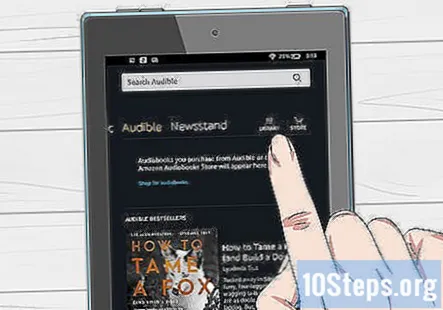
Suriin ang iyong email mula sa email app. Naglalaman ang Kindle Fire ng isang email app na nagbibigay-daan sa iyo upang tingnan ang maraming mga email account mula sa isang pinag-isang Inbox o tingnan ang isang account nang paisa-isa.
- Upang mailunsad ang app, i-tap ang icon ng Email sa library ng Apps. Sinusuportahan ng email ng Kindle Fire ang Google Gmail, Yahoo! Ang Mail, Hotmail, at AOL kasama ang karamihan sa mga system na IMAP at POP email system na pamantayan sa industriya.
- I-tap ang icon ng Email sa library ng Apps upang ilunsad ang setup wizard at i-configure ang iyong account.
- Tandaan: Ang suportadong email app ay hindi sumusuporta sa corporate e-mail mula sa Microsoft Exchange Server.
Paghahanap sa buong World Wide Web gamit ang Silk app. Nagtatampok ang Kindle Fire ng Amazon Silk. Ang sutla ay naninirahan sa iyong Kindle Fire at sa Amazon Cloud.
- Upang ma-access ang Silk, tapikin ang Web sa Home screen. Sinusuportahan ng sutla ang mga bookmark, kasaysayan, at paghahanap. Kapag binuksan mo ang isang bagong tab, isang listahan ng iyong pinakapasyal na mga pahina ang ipapakita bilang mga thumbnail. Tapikin lamang ang isang thumbnail upang bumalik sa pahinang iyon. Upang bisitahin ang isang bagong pahina, i-type ang URL sa patlang sa tuktok ng pahina at i-tap ang Punta ka na pindutan
- Maaari mong i-clear ang iyong mga binisita na pahina sa anumang oras sa pamamagitan ng pagbubukas ng Mga setting menu at pagpili ng pagpipiliang "malinaw na kasaysayan".
- Upang maghanap, i-type ang iyong pamantayan sa paghahanap at i-tap ang Pumunta
- Upang buksan ang isa pang tab ng browser, i-tap ang simbolong “+” sa kanang itaas ng browser.
- Naglalaman ang bar ng Mga Pagpipilian sa ilalim ng screen ng pindutan ng Home, pasulong at pabalik na mga arrow, isang icon ng menu, at isang icon ng bookmark.
- Upang matingnan o magdagdag ng mga bookmark, i-tap ang icon na Bookmark sa bar ng Mga Pagpipilian. Maaari mong ipakita ang iyong mga bookmark sa isang listahan o grid view sa pamamagitan ng pag-click sa mga icon ng pag-uuri sa tuktok ng screen.
Mamili sa Amazon gamit ang tab na Shop sa iyong aparato. Binibigyan ka ng app na ito ng isang maginhawang mobile-handa na lugar upang mamili sa buong katalogo ng Amazon.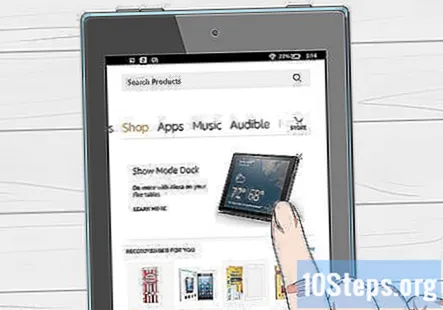
Bahagi 4 ng 4: Pamamahala ng Nilalaman
Mag-download mula sa Cloud. Kapag bumili ka ng nilalaman mula sa Amazon, nakaimbak ito sa cloud kung saan maaari itong ma-access kahit saan. Kung nagpaplano kang maging offline — halimbawa, isang mahabang flight — mag-download ng anumang nilalamang nais mong tingnan offline.
- I-click ang Cloud button sa tuktok ng screen, at i-download ang iyong cloud-based na nilalaman.
I-import ang iyong nilalaman. Maaari mong ilipat ang iba't ibang mga uri ng nilalaman sa iyong Kindle Fire sa pamamagitan ng konektor ng micro-USB, kasama ang musika, mga video, larawan, at mga dokumento. Upang ilipat ang nilalaman mula sa iyong computer sa iyong Kindle Fire, gawin ang sumusunod: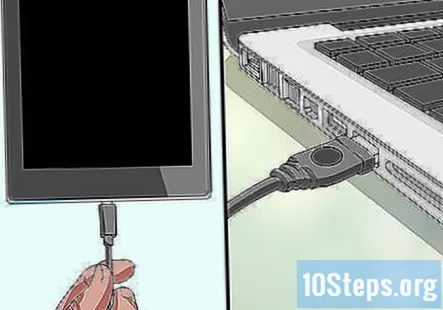
- Ikonekta ang iyong Kindle Fire sa iyong computer gamit ang isang micro-USB cable.
- I-slide ang arrow ng on-screen mula kanan pakanan upang mai-unlock ang iyong Kindle.
- Buksan ang Kindle Fire drive sa iyong computer. Ang iyong Kindle Fire ay lilitaw bilang isang panlabas na drive ng imbakan o dami sa desktop ng computer. Tandaan na ang Kindle Fire ay hindi magagamit bilang isang aparato habang nakakonekta sa iyong computer bilang isang storage drive o dami.
- I-drag at i-drop ang iyong nilalaman sa naaangkop na folder ng nilalaman, tulad ng Musika o Mga Larawan.
- Kapag tapos ka na sa paglilipat ng mga file, pindutin ang pindutan ng Idiskonekta sa ilalim ng screen ng Kindle Fire at palabasin ito mula sa iyong computer, pagkatapos ay i-unplug ang USB cable.
- Tandaan na ang paglipat ng USB sa Kindle Fire ay maaaring maging mabagal, kaya inirerekumenda ang pasensya.
Alisin ang nilalaman. Upang tanggalin ang isang pamagat mula sa iyong Kindle Fire, pindutin nang matagal ang icon upang maipakita ang isang menu ayon sa konteksto, at piliin ang Alisin mula sa Device.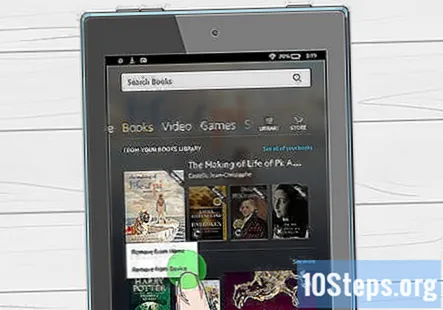
- Ang personal na nilalaman ay ganap na tatanggalin. Ang nilalaman na binili mula sa Amazon ay mananatili sa Amazon Cloud, kung gugustuhin mong makuha ito sa paglaon.
Mga Tanong at Sagot sa Komunidad
Paano ko maiiwasan ang pag-ikot ng screen?
I-slide ang iyong daliri pababa sa screen. Dapat mayroong isang "lock" na pindutan. Kung pipindutin mo ito, hihinto sa pag-ikot ang iyong screen.
Paano ko tatanggalin ang isang libro kapag natapos ko na itong basahin?
Pumunta sa Amazon, at pagkatapos ay pumunta sa Digital na Nilalaman. Piliin ang "pamahalaan ang iyong nilalaman at mga aparato." Maghanap para sa aklat na nais mong tanggalin, i-click ito, at pagkatapos ay piliin ang "tanggalin mula sa ulap." Huwag i-click ang "tanggalin mula sa aparato."
Ano ang ibig sabihin ng arrow, bilog, at kahon sa Kindle Fire (ika-5 henerasyon)?
Ang arrow ay upang bumalik sa nakaraang pahina, ang bilog ay upang umuwi / pangunahing menu, at ang kahon ay upang makita ang lahat ng mga app na iyong binuksan.
Paano ko mapapataas ang tunog sa aking Kindle?
Mayroong isang pindutan sa gilid ng aparato na maaaring tumataas o nagbabawas ng dami.
Maaari ko bang gamitin ang Google sa isang Kindle Fire?
Kaya mo. Mag-click sa pindutan upang maghanap sa Internet, at i-input ang web address ng Google.
Paano ko maililipat ang mga app sa screen?
Hawakan ang iyong daliri sa screen, pagkatapos ay ilipat ito kung saan mo nais na ilagay ito. Maaari mong ilipat ang app sa parehong paraan upang ilagay ito sa isang folder.
Paano ako makakakuha ng mga numero ng pahina kaysa sa mga porsyento kapag nagbabasa ng isang libro?
Ang ilang mga libro lamang ang nag-aalok ng mga numero ng pahina sa kanilang mga libro. Ang ilang mga libro ay nagpapakita lamang ng mga porsyento at lokasyon.
Maaari ba akong makakuha ng Facebook sa isang Kindle Fire?
Kaya mo. Maaari mo ring i-download ang Messenger app tulad ng sa anumang tablet device.
Paano ko magagamit ang Kindle camera?
Pumunta sa camera lens app. Kapag na-access, maaari mong kunin ang lahat ng mga larawan at video na gusto mo.
Paano ako magha-highlight sa isang libro sa aking Kindle Fire?
Pindutin nang matagal ang lugar na nais mong piliin. Pagkatapos ay maaari mong i-drag ang iyong daliri upang i-highlight ang bahagi ng teksto na nais mong i-save.
Paano ko mababago ang wika? Sagot
Paano ako babalik sa simula ng libro nang hindi ko binubuksan ang bawat pahina sa aking Kindle Fire? Sagot
Paano ko aalisin ang kasaysayan ng pagba-browse at paghahanap mula sa aking Kindle? Sagot
Paano ko maililipat ang mga ebook mula sa isang Kobo reader patungo sa isang Kindle Fire? Sagot
Paano ko tatanggalin ang nilalaman mula sa cloud hanggang sa aking Kindle Fire? Sagot
Mga Tip
- Maaari mo ring ma-access at mag-ambag sa wikiHow gamit ang iyong Kindle Fire.